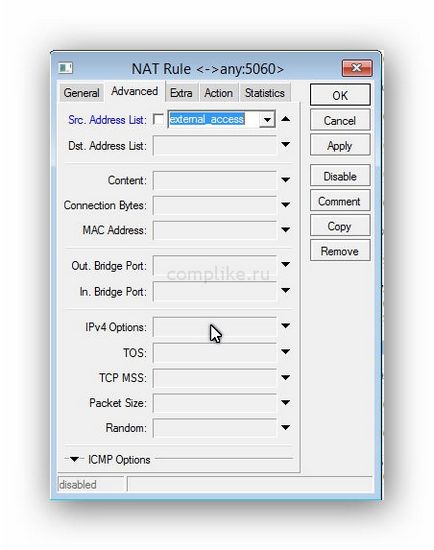Deci, du-te la Winbox și apoi la IP -> Firewall:
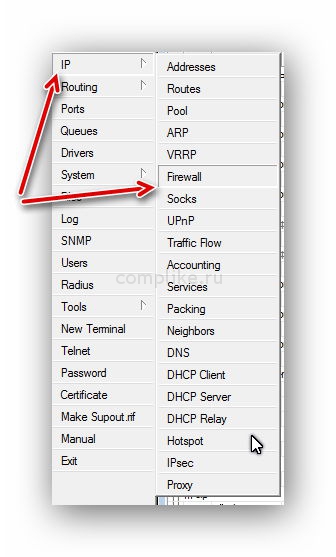
Apoi, mergeți la fila NAT, unde am configurat NAT pentru adresele IP locale pentru a putea accesa Internetul fără un proxy (condițional):
Faceți clic pe butonul roșu plus, creați o nouă regulă:
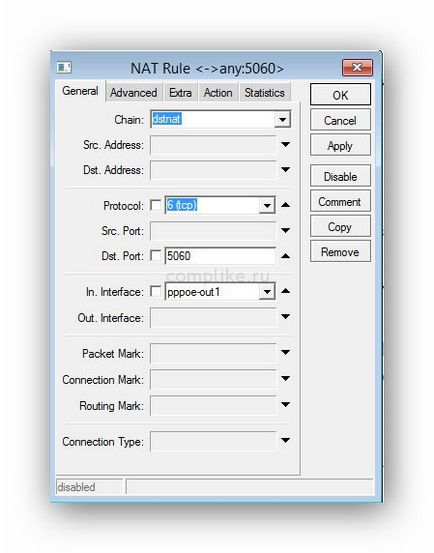
Voi explica că unde este indicat - Lanț -> dstnat - destinație nat, unde este atribuită direcția pachetului
Protocolul: în cazul meu tcp, puteți specifica altul, din alegerile populare - udp sau tcp
În. Interfața - în cazul meu, interfața externă care ridică conexiunea pppoe - se numește pppoe-out1
Asta este, pe baza acestor reguli - trebuie să transferăm portul extern 5060 tcp pe care să batem "out" (adică în acest caz cu Ineta). Apoi, vom arăta unde putem renunța la aceste conexiuni, pentru care mergem la fila Acțiune:
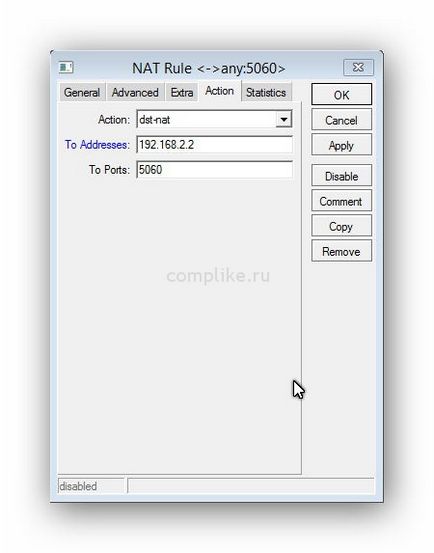
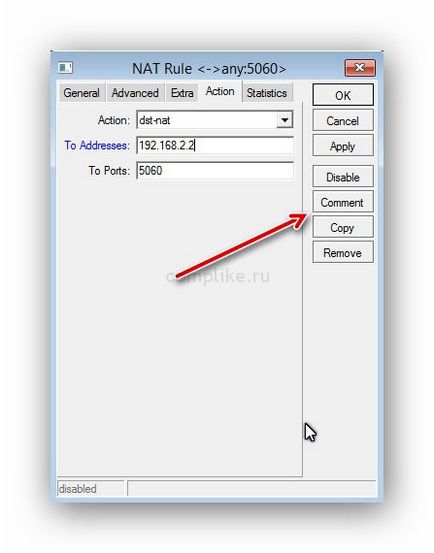
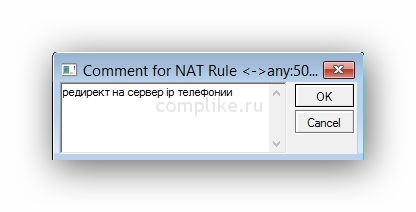
Ei bine, în plus. Uneori devine necesar să lucrezi acasă, pentru asta, pe un computer de lucru am un server VNC la care mă pot conecta cu ușurință din afară doar prin înregistrarea unei redirecționări cu un micro. Pentru securitatea externă, specific un port extern pentru unele extremă stânga (condiționată 40323). bine, iar în redirecționarea către rețeaua internă specificăm portul pe care îl atârnesc serverul VNC. Același lucru fac și dacă trebuie să configurez serverul Linux prin SSH. în același mod în care fac o redirecționare la el și în liniște cu computerul de acasă efectua schimbările necesare.
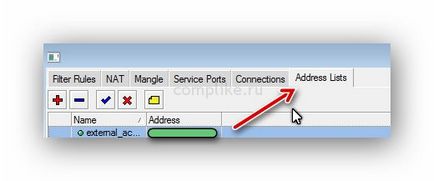
Și adăugați o înregistrare nouă făcând clic pe butonul plus:
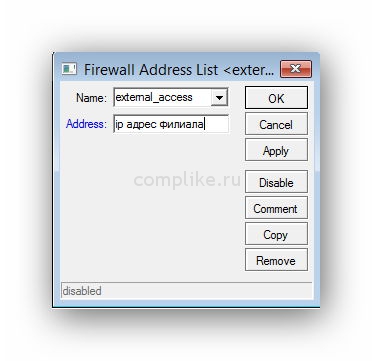
După aceea, accesați redirecționarea creată de noi, în fila Avansat: